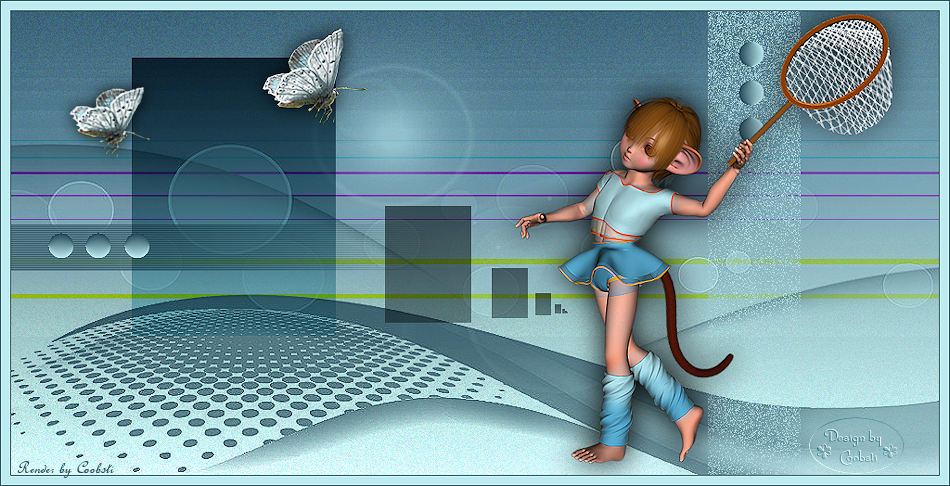Grainy – Inge-Lore’s Tutoriale
Grainy
Inge-Lore 10.04.2021
.
.
.
.
 Obrigada por Soxikibem sua permissão.
Obrigada por Soxikibem sua permissão.
Das Copyright des original Tutorials liegt alleine bei Soxikibem,
das Copyright der deutschen Übersetzung liegt alleine bei mir,Inge-Lore.
Es ist nicht erlaubt,mein Tutorial zu kopieren oder auf
anderen Seiten zum download anzubieten.
Mein Material habe ich aus diversen Tubengruppen.
Das Copyright des Materials liegt alleine beim jeweiligen Künstler.
Sollte ich ein Copyright verletzt haben,sendet mir bitte eine E-Mail.
Ich danke allen Tubern für das schöne Material,
ohne das es solche schönen Bilder gar nicht geben würde.
Ich habe das Tutorial mit PSP 2020 Ultimate gebastelt,aber es sollte auch mit allen anderen Varianten zu basteln gehen.
*****************************************************
Hier werden meine Tutoriale getestet
Filters Unlimited–Noise Filters–Pure Noise (fore/background)
Filters Unlimited–Plugins AB 01–Grainy Mods
****************************************************
Weil man bei den neuen PSP Versionen nicht mehr so einfach spiegeln kann,
Mach es dir auch einfach und installiere dir die Skripte !!
****************************************
andernfalls schreibe ich es dazu.
****************************************
Das Originaltutorial
.
.
.
Punkt 1
Such dir aus deinen Tuben eine helle und dunkle Farbe.
Öffne ein neues Blatt 1000 x 500 Px–mit der dunklen Farbe füllen.
Ebenen–Maskenebene aus Bild *cas_mask_1015_01*
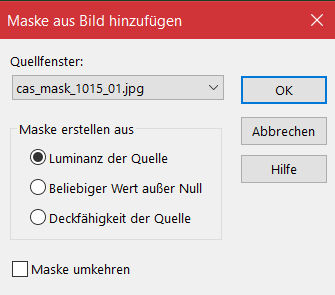 Kanteneffekte–nachzeichnen
Kanteneffekte–nachzeichnen
zusammenfassen–Gruppe zusammenfassen
neue Ebene–mit der hellen Farbe füllen
Ebenen–Maskenebene aus Bild *cas_mask_0316_02a*
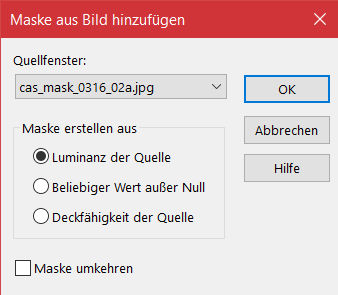
Punkt 2
Kanteneffekte–nachzeichnen
zusammenfassen–Gruppe zusammenfassen
neue Ebene–nach ganz unten schieben-mit diesem Verlauf füllen
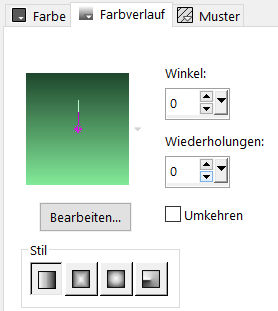 Filters Unlimited–Plugins AB 01–Grainy Mods
Filters Unlimited–Plugins AB 01–Grainy Mods
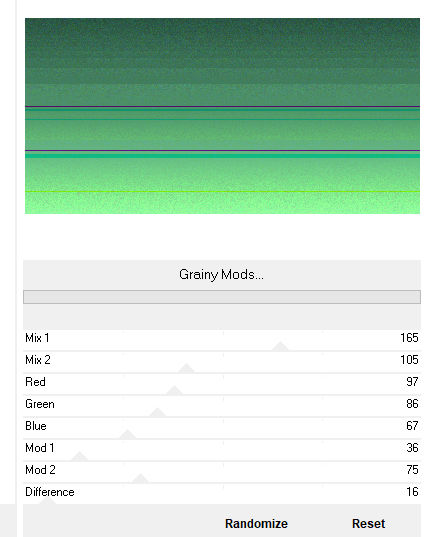 stark scharfzeichnen–geh auf die oberste Ebene
stark scharfzeichnen–geh auf die oberste Ebene
Benutzerdefinierte Auswahl
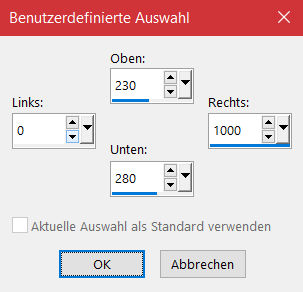 neue Ebene–mit der dunklen Farbe füllen
neue Ebene–mit der dunklen Farbe füllen
Punkt 3
Textureffekte–Jalousie
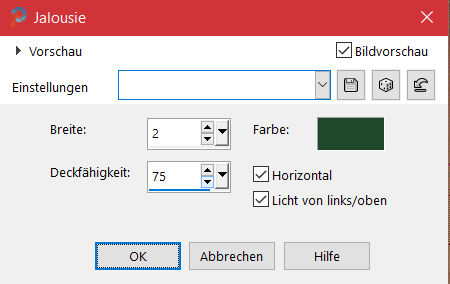 Auswahl aufheben
Auswahl aufheben
Ebenen–Maskenebene aus Bild *top fade mask*
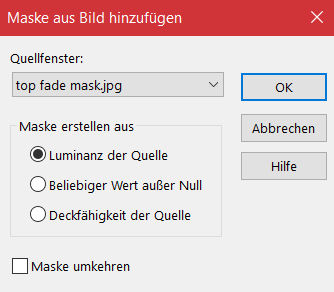 zusammenfassen–Gruppe zusammenfassen
zusammenfassen–Gruppe zusammenfassen
Mischmodus Aufhellen–Deckkraft 50-70%
Benutzerdefinierte Auswahl
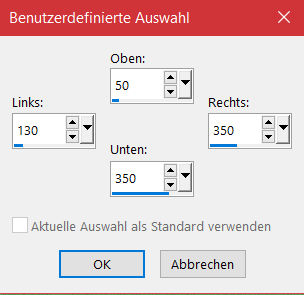
Punkt 4
Neue Ebene–mit dem Verlauf füllen–Auswahl aufheben
Mischmodus Sättigung (bei mir Multiplikation)
Reflexionseffekte–Spiegelkabinett
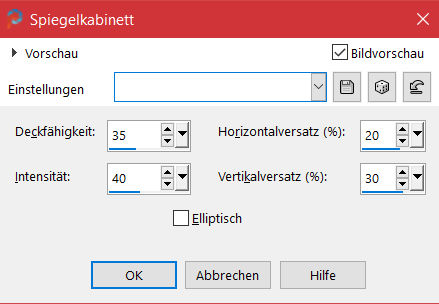 Benutzerdefinierte Auswahl
Benutzerdefinierte Auswahl
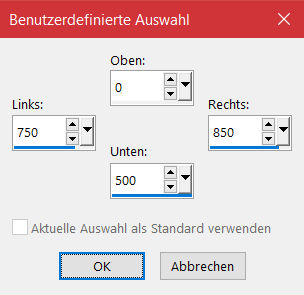 neue Ebene–mit der dunklen Farbe füllen
neue Ebene–mit der dunklen Farbe füllen
Filters Unlimited–Noise Filters–Pure Noise (fore/background)
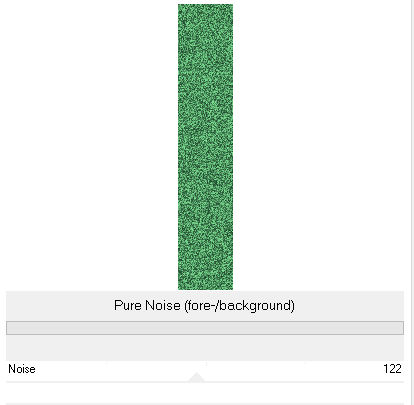 Mischmodus Hellere Farbe
Mischmodus Hellere Farbe
Punkt 5
Benutzerdefinierte Auswahl
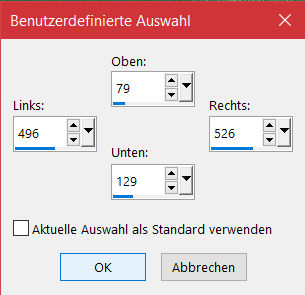 neue Ebene–mit dem Verlauf füllen
neue Ebene–mit dem Verlauf füllen
Geometrieeffekte–Kreis / Transparent
in Ebene umwandeln
Effekte–3D Effekte–Innenfase
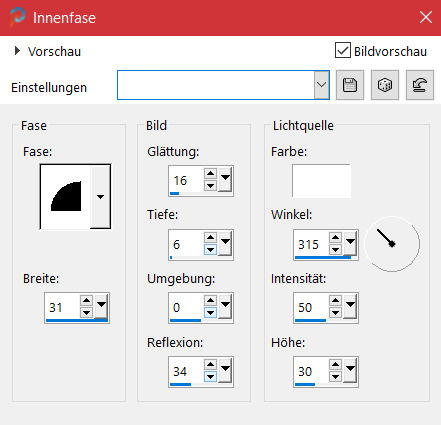 Schlagschatten 2/2/100/5
Schlagschatten 2/2/100/5
Auswahl aufheben–Raster 4 löschen
Punkt 6
Mit Taste K einstellen auf 40 / 239
duplizieren–mit Taste K einstellen auf 80 / 239
duplizieren–mit Taste K einstellen auf 122 / 239
2x nach unten zusammenfassen–duplizieren
Bild–frei drehen 90° links
mit Taste K einstellen auf 784 / 33
Punkt 7
Kopiere deine Personentube–einfügen auf dein Bild
passe die Größe an–scharfzeichnen
Schlagschatten 0/0/100/50
kopiere deine Dekotube–einfügen auf dein Bild
passe die Größe an–scharfzeichnen
Schlagschatten 0/0/80/30
Punkt 8
Rand hinzufügen–1 Px dunkle Farbe
Rand hinzufügen–10 Px helle Farbe
Rand hinzufügen–1 Px dunkle Farbe
verkleinern auf 950 Px Breite–evtl. scharfzeichnen
setz dein WZ und das Copyright aufs Bild
zusammenfassen und als jpg speichern.